2024 Mayıs ayında güncellenmiştir: Optimizasyon aracımızla hata mesajları almayı bırakın ve sisteminizi yavaşlatın. şimdi al Bu bağlantıyı
- Indirin ve yükleyin onarım aracı burada.
- Bilgisayarınızı taramasına izin verin.
- Araç daha sonra Bilgisayarını tamir et.
Kullanıcılar genellikle ortak bir müşteriyle TeamViewer'a bağlanmaya çalışırken bu hata mesajını alır:
Ortakla bağlantı yok!
Ortak yönlendiriciye bağlanmadı.
Hata Kodu: WaitforConnectFailed
Her iki bilgisayar da Teamviewer uygulama pencerelerindeki bilgilere dayanarak bağlanmaya hazır. Her iki bilgisayar da aynı Teamviewer sürümünü kullanıyor.
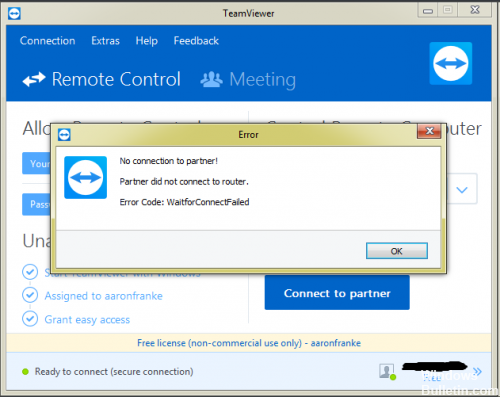
Ortak bilgisayar bağlantı kuramaz veya bağlantı alamaz.
"Ortak yönlendiriciye bağlı değil" hatasının nedeni nedir?
Bu sorunu, bu sorunu çözmek için çeşitli kullanıcı raporlarını ve etkilenen kullanıcıların çoğunun kullandığı onarım stratejilerini inceleyerek inceledik. Topladıklarımıza göre, bu belirli hata mesajını tetikleyen oldukça yaygın birkaç senaryo vardır:
Mayıs 2024 Güncellemesi:
Artık bu aracı kullanarak, sizi dosya kaybına ve kötü amaçlı yazılımlara karşı koruma gibi bilgisayar sorunlarını önleyebilirsiniz. Ek olarak, bilgisayarınızı maksimum performans için optimize etmenin harika bir yoludur. Program, Windows sistemlerinde oluşabilecek yaygın hataları kolaylıkla düzeltir - mükemmel çözüm parmaklarınızın ucundayken saatlerce sorun gidermeye gerek yoktur:
- 1 Adım: PC Onarım ve Doktoru İndirme Aracı'nı indirin (Windows 10, 8, 7, XP, Vista - Microsoft Altın Sertifikalı).
- 2 Adımı: “Taramayı Başlat”PC sorunlarına neden olabilecek Windows kayıt defteri sorunlarını bulmak için.
- 3 Adımı: “Hepsini tamir et”Tüm sorunları düzeltmek için.
- Bilgisayarlardan biri (veya her ikisi) tam erişime izin verecek şekilde yapılandırılmamıştır - bu hatanın en yaygın nedeni, TeamViewer'ın tam erişim kontrolünü yasaklayacak şekilde yapılandırılmasıdır. Bu, katılan bilgisayarlardan birinde veya her ikisinde olabilir. Bu durumda çözüm, TeamViewer'ın gelişmiş ayarlarına erişmek ve yazılımı tam erişime izin verecek şekilde yapılandırmaktır.
- Ağ bağlantısı hatayı tetikliyor - Bu hatayı tetikleyen oldukça yaygın bir diğer neden, İnternet bağlantısındaki tutarsızlıktır. Bu genellikle dinamik IP adresleri atayan bir ISS kullanan bilgisayarlarda olur. Bu durumda, en kolay çözüm, ilgili tüm ağ bağlantılarını yeniden başlatmaktır.
- Microsoft Store Teamviewer Uygulaması hatalı - TeamViewer uygulamasının Microsoft Store sürümünde tam olarak bu sorunları olan birçok kullanıcı raporu vardır. Katılan kullanıcıların büyük çoğunluğu sorunu TeamViewer'ın (klasik) masaüstü sürümünü kurarak çözmeyi başardı.
- TeamViewer'ın en son sürümü bir (veya her ikisi) bilgisayar tarafından desteklenmez - TeamViewer'ın en son sürümünün düşük özellikli bilgisayarlarda bu özel soruna neden olduğu durumlar vardır. TeamViewer sürümünü ilgili tüm taraflara yükseltmek, bu durumda sorunu çözmelidir.
TeamViewer erişim ayarlarını kontrol edin
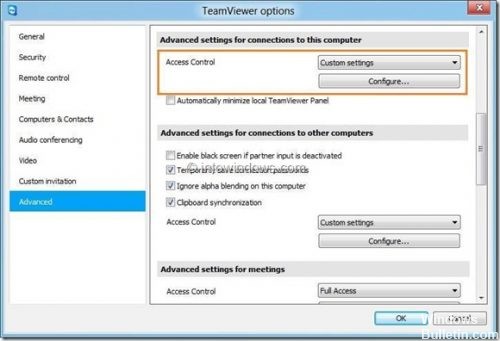
Birisi bilgisayarınıza TeamViewer ile eriştiğinde, varsayılan olarak PC'nizin tam kontrolünü alır. Yani, tam erişim ile ekranınızı bağlayabilir ve görüntüleyebilir, bilgisayarınızı kontrol edebilir, dosya aktarabilir, bir VPN bağlantısı bilgisayarınıza, yerel klavyeyi ve fareyi kilitleyin, yerel TeamViewer'ı kontrol edin, dosyaları dosya kutusu aracılığıyla aktarın ve ekranınızı sayfa değişikliği yaparak görüntüleyin.
Adım 1: TeamViewer uygulamasını başlatın. Araçlar menüsünü tıklayın, Seçenekler'i ve ardından Gelişmiş'i tıklayın.
Adım 2: Bu bilgisayara bağlantı için gelişmiş ayarları görüntülemek için sağdaki bölmeyi aşağı kaydırın.
Adım 3: Açılır menüden Özel Ayarlar'ı seçin, ardından varsayılan erişim ayarlarını değiştirebileceğiniz Erişim Kontrolü Ayrıntıları iletişim kutusunu açmak için Yapılandır düğmesini tıklatın.
https://community.teamviewer.com/t5/Linux/Partner-did-not-connect-to-router/td-p/13791
Uzman İpucu: Bu onarım aracı, depoları tarar ve bu yöntemlerden hiçbiri işe yaramadıysa, bozuk veya eksik dosyaları değiştirir. Sorunun sistem bozulmasından kaynaklandığı çoğu durumda iyi çalışır. Bu araç, performansı en üst düzeye çıkarmak için sisteminizi de optimize eder. tarafından indirilebilir Burayı tıklatarak

CCNA, Web Geliştirici, PC Sorun Giderici
Ben bir bilgisayar tutkunuyum ve pratik bir IT Professional'ım. Bilgisayar programlama, donanım sorunlarını giderme ve onarım konularında yıllarca deneyimim var. Web Geliştirme ve Veritabanı Tasarımı konusunda uzmanım. Ayrıca Ağ Tasarımı ve Sorun Giderme için CCNA sertifikam var.

